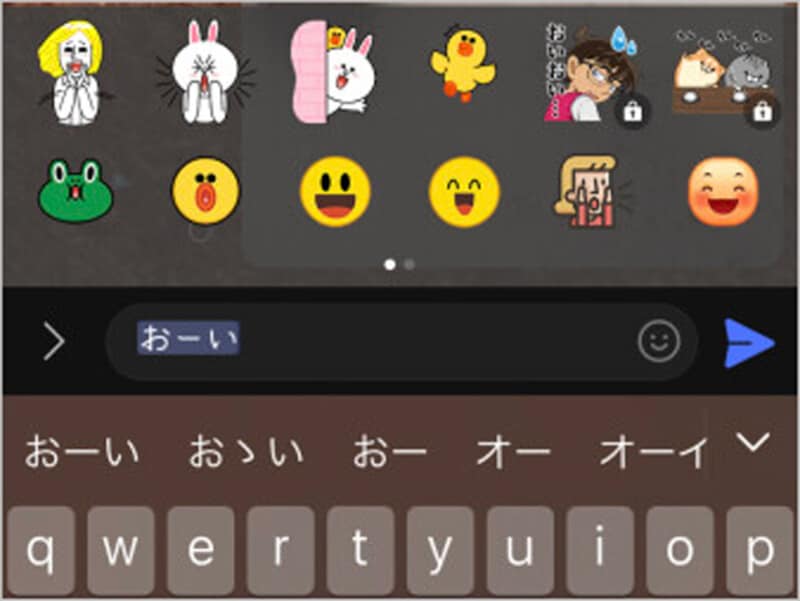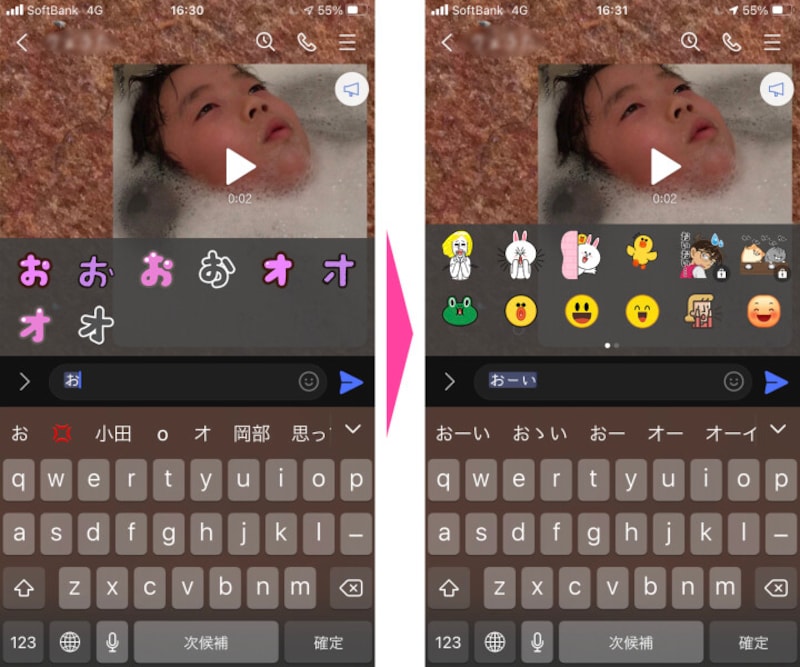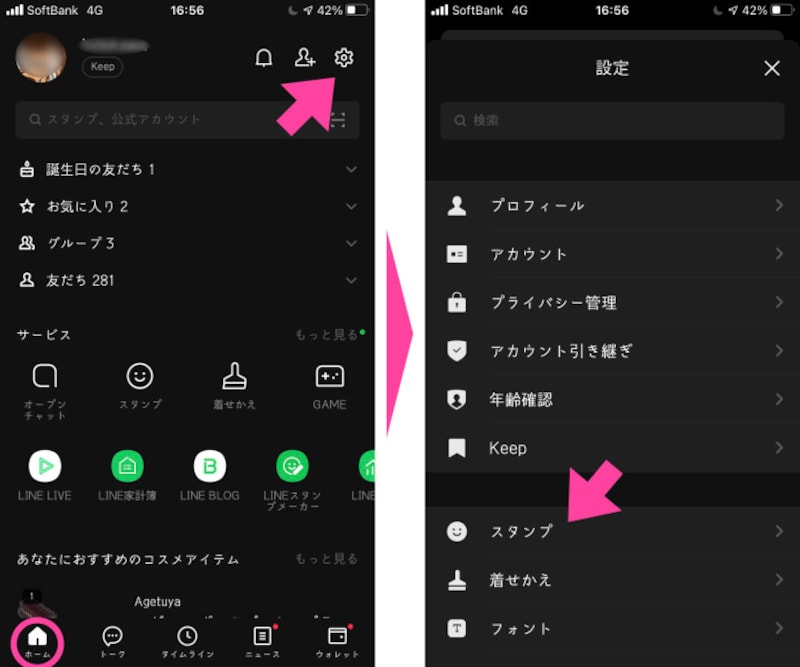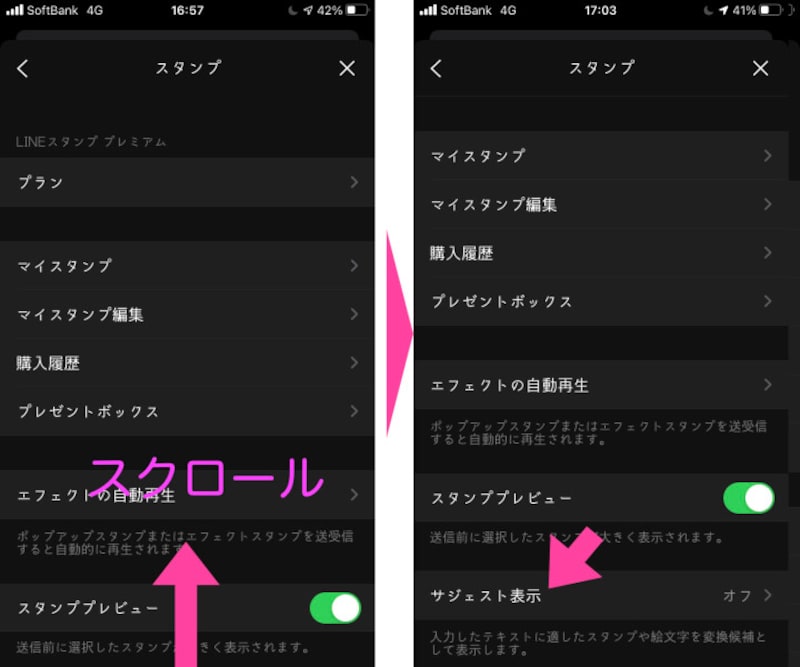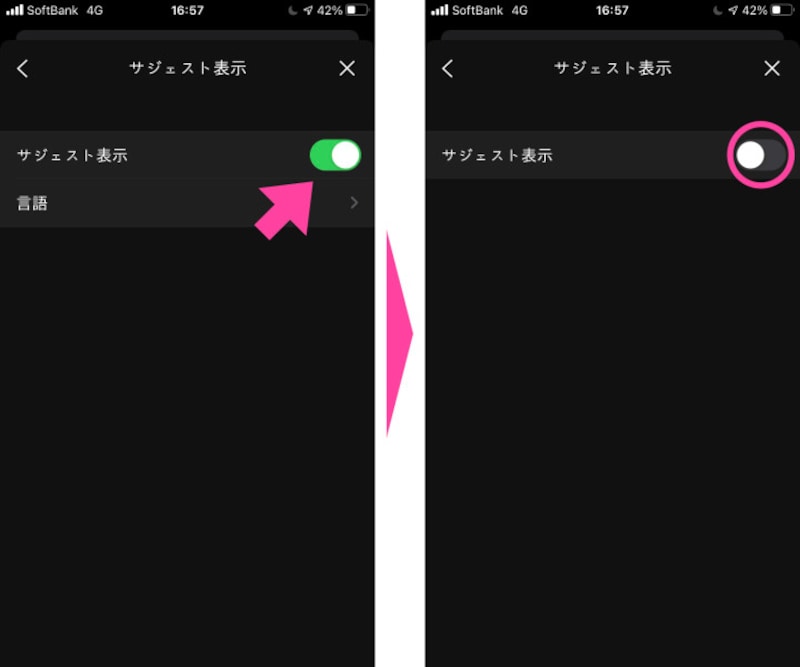今回は、この「サジェスト表示」機能のオフの仕方を説明します。
逆に「へぇ~、サジェスト表示機能って便利そう!」と思った方も、同様の操作で最後だけ「オン」にするだけですよ。
「サジェスト表示」機能のオン/オフを切り替える方法
「サジェスト表示」機能のオン/オフは、下記の手順で行ないます。- LINEアプリの「ホーム」画面を開く
- 画面右上の「歯車(設定)」マークをタップする
- 「設定」画面から「スタンプ」を選択
- 「スタンプ」画面の一番下にある「サジェスト表示」をタップ
- 「サジェスト表示」の項目をタップ。緑色に表示されたら「オン」、緑色が消えたら「オフ」
次項からは、この操作の詳細を、もう少し丁寧に説明していきます。
LINEの「サジェスト表示」機能って何?
LINEの「サジェスト表示」機能とは、自身が入力した文字や気持ちに近いLINEスタンプや絵文字をサジェスト(提案)してくれる機能です。一般的によく使われる予測変換のような機能で、そのLINEスタンプ版と考えるとイメージしやすいでしょう。例えば友だちとの「トーク」画面で、「おーい!」と文字を入力すると、呼びかけているようなLINEスタンプが、送信する候補として表示されます。
とても便利な機能なのですが、例えばLINEスタンプを送り合うような間柄ではない「友だち」とトークしているときには、かなり邪魔な機能です。
というのも、「おーい」などの単語を入力した時だけでなく、「お」と打っても……「おー」と打っても……「おーい」と打っても、チラチラと候補が切り替わるからです。
「サジェスト表示」機能を「オフ(またはオン)」にする方法
オフにするには、まずLINEアプリの「ホーム」画面を表示させます。同画面の右上に、設定を変更するための「歯車」マークがあるので、これをタップします。「設定」画面の項目から「スタンプ」を選択し、「スタンプ」画面の一番下に配置されている「サジェスト表示」をタップします。 ・あとは緑色のボタンをタップするだけ
あとは「サジェスト表示」画面で、緑色になっているボタンをタップします。
これで、「サジェスト表示」機能をオフにできました。 「トーク」画面に戻って、サジェストされないかを確認してください。またサジェスト表示されるようにしたい場合にも、同じ操作をしてください。
「サジェスト表示」は、LINEスタンプを多用する人には、とても便利な機能です。機能のオン/オフの仕方を覚えれば、時間帯によって、またはやり取りする友だちに応じてオン/オフするのも良いでしょう。
【おすすめ記事】
・LINEの裏ワザ! 上級者が使う、早く知りたかった便利機能5選
・LINEでYouTubeが見られる!? 「みんなで見る」機能の使い方
・LINEの友だちを完全に削除する方法! ブロックや非表示との違いは?
・LINEのキャッシュを削除して容量を軽くする方法!
・LINEタイムラインの使い方! 実は収益化も狙えるって知ってた?
・PC(パソコン)でLINEを使う方法! インストールからログインまで(Windows/Mac/Chromeブラウザ)